
Wenn Sie Windows 10 deinstallieren und Windows 7 installieren möchten, finden Sie hier verschiedene Möglichkeiten für das Downgrade auf Windows 7 oder Windows 8.
Windows 10 ist ein gutes Betriebssystem. Dennoch gibt es viele Anwender, welche lieber wieder zu Windows 7 zurückkehren möchten. Mit den folgenden Tipps sind Sie selbst in der Lage, Windows 10 zu deinstallieren und Windows 7 oder Windows 8 wieder zu installieren oder sogar mit nur einem Mausklick zu dem vorherigen System zu wechseln.
- Innerhalb der ersten 10 Tage können sie nach einem Upgrade auf Windows 10 problemlos wieder zu Windows 7 zurückkehren.
- Nach einer Neuinstallation von Windows 10 können Sie Windows 10 löschen und Windows 7 oder Windows 8 neu installieren, sofern Sie dafür eine gültige Lizenz besitzen.
- Installationsdatenträger von Windows 7 oder Windows 8 gibt es bei Microsoft kostenlos als ISO-Datei zum Download.
Inhalt
- 1. Windows 10 ist für neuere Systeme in aller Regel die bessere Wahl
- 2. In Windows 10 ist ein Downgraderecht beinhaltet
- 3. Bei einem Upgrade von Windows 7 oder Windows 8 auf Windows 10 können Sie in den ersten 10 Tagen problemlos ein Downgrade starten
- 4. Windows 10 deinstallieren und Windows 7 installieren: So starten Sie ein manuelles Downgrade
- 5. Parallelinstallation von Windows 7 als Alternative zum Downgrade von Windows 7
1. Windows 10 ist für neuere Systeme in aller Regel die bessere Wahl
Windows 10 spaltet seit seinem Erscheinen im Jahr 2015 noch immer weltweit die Anwender. Während ein großer Teil mit Windows 10 im Grunde zufrieden ist, kann sich ein kleiner Teil der Nutzer nicht mit der Benutzeroberfläche oder Bevormundung bei Updates und Upgrades von Windows 10 anfreunden. Auch fehlende Treiber für das eigene System oder externe Komponenten sowie fehlende Kompatibilität vorhandener Software sind häufige Gründe für ein Downgrade auf Windows 7, weniger auf Windows 8.
1.1. Windows 7 ist zu neueren Systemen eventuell nicht kompatibel
Was viele Anwender vergessen: Windows 7 ist 2009 erschienen und damit bereits über 10 Jahre alt. Nach dem Service Pack 1 kam nur noch ein quasi "Service Pack 2 für Windows 7", welches aber fast nur Fehler behebt und weder neue Features mitbringt noch eine verbesserte Kompatibilität für neuere Systeme beinhaltet. In Bereichen wie Performance, Kompatibilität zu Spielen (für Windows 7 gibt es kein DirectX 12) und auch Sicherheit des Systems selbst liegen zwischen Windows 7 und Windows 10 zum Teil Welten.
Hersteller von Mainboards und CPU haben ihre Produkte häufig nicht mehr für Windows 7 zertifiziert mit zum Teil dramatischen Folgen: Bei der versuchten Installation von Windows 7 werden Tastatur und Maus über USB nicht mehr erkannt oder die Festplatte wird bei der Installation von Windows 7 gar nicht angezeigt. Das Problem "Keine Tastatur und Maus bei Installation von Windows 7" liegt beispielsweise an neueren Chipsätzen, welche nur noch den xHCI-Modus beherrschen, den Windows 7 aber nicht kennt und dafür keine Treiber mitbringt.
Das Problem lässt sich mit Tools wie RT Seven Lite zwar beheben, setzt aber Treiber für Windows 7 voraus, die schon jetzt für neuere Produkte nicht mehr zwingend verfügbar sind. Zumindest den Support für 32-Bit-Treiber für Windows 7 haben Hersteller wie Nvidia zwischenzeitlich eingestellt.
1.2. Der Support für Windows 7 läuft 2020 aus
Selbst wenn Sie Windows 7 auf Ihrem System noch installieren können, sollten Sie bedenken, dass Microsoft den Support für Windows 7 im Januar 2020 einstellt. Ab diesem Zeitpunkt liefert Microsoft für Windows 7 keine Sicherheits-Updates mehr aus. Wie problematisch dieser Umstand werden kann, zeigte der Virus WannaCry, welcher weltweit viele Windows-XP-Systeme über eine offene Sicherheitslücke befiel und Microsoft sogar zwang, das bereits abgeschriebene Betriebssystem nachträglich doch nochmals zu patchen.
Windows 8.1 hat noch bis 2023 Zeit, aber auch dessen Tage sind gezählt.
2. In Windows 10 ist ein Downgraderecht beinhaltet
In den Lizenzbestimmungen von Windows 10, welche Sie über die Einstellungen -> System -> Info -> Microsoft-Software-Lizenzbedingen lesen finden, steht Ihnen unter Punkt 7 sogar ein Downgraderecht zu:
Das Recht ist aber mehrfach beschränkt: Es gilt nur so lange, wie Microsoft für die früheren Versionen auch noch Support leistet, im Falle von Windows 7 also nur bis Januar 2020. Darüber hinaus steht dem Lizenznehmer nur das Recht zu, auf Windows 7 Professional oder Windows 8.1 Pro downzugraden.
Microsoft ist durch den Lizenzvertrag auch nicht verpflichtet, dem Anwender einen Installationsdatenträger oder sogar einen Product-Key für ein Windows 7 oder Windows 8.x zur Verfügung zu stellen.
Faktisch läuft es darauf hinaus, dass Sie trotz Downgrade-Recht nur dann von Windows 10 auf Windows 7 wechseln können, wenn Sie die Vorversion mit einem Product-Key bereits besitzen.
3. Bei einem Upgrade von Windows 7 oder Windows 8 auf Windows 10 können Sie in den ersten 10 Tagen problemlos ein Downgrade starten
Wenn Sie Windows 10 über ein bestehendes Windows 7 oder Windows 8.1 installiert haben, bietet Microsoft eine sehr einfache Möglichkeit, wieder zum vorherigen System zurückzukehren.
In den Einstellungen unter Update und Sicherheit -> Wiederherstellung findet sich eine Funktion, um zu Windows 7 zurückzukehren. Die Option war zunächst 30 Tage nach dem Upgrade verfügbar. Neuere Windows-10-Versionen haben diesen Zeitraum zwischenzeitlich aber auf 10 Tage beschränkt.
Nach Ablauf der Frist löscht Windows 10 selbstständig den für ein eventuelles Downgrade belegten Speicherplatz und entfernt diese Möglichkeit. Das einfache Downgrade fällt auch dann weg, wenn Sie nach dem Upgrade auf Windows 10 freien Speicherplatz geschafft haben und hierbei die Vorherige Windows-Installation(en) gelöscht haben.
Wenn Sie die Funktion "zu Windows 7 zurückkehren" aktivieren, will Microsoft zunächst einen Grund hierfür wissen.
Nach Angabe des Grundes oder der Gründe informiert Sie Windows darüber, dass der Vorgang etwas Zeit in Anspruch nimmt, Einstellungen und Änderungen nach dem Upgrade auf Windows 10 verloren gehen und auch nach dem Upgrade installierte Programme durch das Downgrade neu installiert werden müssen.
Machen Sie eine Datensicherung: Microsoft fragt in dem Hinweis ausdrücklich, ob Sie Ihre Daten gesichert haben. Wenngleich beim Downgrade nicht unbedingt Daten verloren gehen, gibt Ihnen niemand dafür Gewähr. Sichern Sie Ihre Daten daher auf eine externe Festplatte, Cloud-Speicher oder sonstige Datenträger.
Im letzten Schritt informiert Windows 10 Sie auch darüber, dass Sie für ein Anmelden am vorherigen System das alte Kennwort benötigen. Wenn Sie zwischenzeitlich das Kennwort geändert oder sich mit einem Microsoft-Konto angemeldet haben, brauchen Sie für das vorherige Windows 7 oder Windows 8 noch die alten Zugangsdaten.
Abhilfe für vergessenes Kennwort: Wenn Sie das Kennwort vom alten Windows 7 oder Windows 8 nicht mehr wissen, bietet unser Artikel Benutzerpasswort zur Anmeldung an Windows 7, 8.x oder 10 vergessen die passenden Tipps. Sie können alternativ auch mit dem kostenlosen Rescatux vergessene Windows-Kennwörter zurücksetzen.
4. Windows 10 deinstallieren und Windows 7 installieren: So starten Sie ein manuelles Downgrade
Wenn Sie die Installation von Windows 10 auf einer leeren Festplatte und nicht als Upgrade von Windows 7 oder Windows 8 vorgenommen haben oder die Frist zur einfachen Rückkehr bereits verstrichen ist, müssen Sie in mehreren Schritten manuell vorgehen, um Windows 10 zu entfernen und zurück zu Windows 7 zu wechseln.
4.1. Notwendige Vorarbeit vor dem Löschen von Windows 10
- Sichern Sie zunächst alle wichtigen und persönlichen Daten auf einen externen Datenträger.
- Prüfen Sie im Vorfeld, ob der von Ihrem Mainboard verwendete Chipsatz überhaupt mit Windows 7 kompatibel ist. Den Hersteller des Mainboards können Sie mit Tools wie CPU-Z auslesen.
- Besorgen Sie sich von der Herstellerseite des Mainboards die notwendigen Treiber für alle Komponenten wie Chipsatz, Netzwerkkarte, Soundkarte etc. und auch vom Hersteller des Grafikchips (Intel, Nvidia, AMD) die passenden Treiber für die Grafikkarte.
- Legen Sie sich alle Seriennummern für genutzte Programme bereit und lesen Sie eventuelle Seriennummern bereits installierter Programme mit Tools wie dem LicenseCrawler aus.
- Halten Sie den Installationsdatenträger von Windows 7 mit Service Pack 1 bereit, welchen Sie über die Webseite Windows-7-Datenträgerabbilder (ISO-Dateien) herunterladen bei Microsoft oder über Tools wie Microsoft Windows and Office ISO Download Tool (Windows ISO Downloader) downloaden können.
- Wenn Ihr System einen Intel N3000 Series SoC, 100 / 200 Series oder AMD AM4 Chipsatz verwendet, müssen Sie das Installationsmedium von Windows 7 noch mit neueren Treibern patchen, um Windows 7 überhaupt installieren zu können.
- Zuletzt muss der Installationsdatenträger von Windows 7 oder Windows 8.x noch auf einen USB-Stick, wenn der neue PC über kein optisches Laufwerk mehr verfügt. Sie können dazu das Windows USB/DVD Download Tool verwenden oder eines der zahlreichen anderen Tools - oder die Wege nutzen, welche wir in dem Artikel "Einen bootfähigen USB-Stick als Installationsmedium für Windows erstellen" beschreiben.
Nach der Vorarbeit können Sie nun Windows 10 löschen, indem Sie Windows 7 neu installieren.
4.2. So können Sie Windows 10 deinstallieren und Windows 7 installieren
Booten Sie Ihr System von dem Windows-7-Installationsdatenträger und wählen Sie hier Benutzerdefiniert (erweitert) als Installationsart.
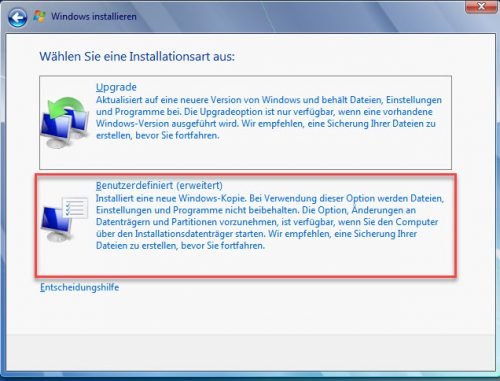
Die benutzerdefinierte Installation zum Deinstallieren von Windows 10 und Installieren von Windows 7.
Im nächsten Dialog bekommen Sie alle vorhandenen Datenträger und Partitionen angezeigt. Windows 10 legt als GPT-System gleich mehrere Partitionen an. Um Bootprobleme zu vermeiden, sollten Sie alle Partitionen auf dem Systemdatenträger löschen.
Achtung Datenverlust: Vergewissern Sie sich, dass Sie Ihre Daten auf einen externen Datenträger gesichert haben. Mit dem Löschen der Partitionen gehen alle darauf befindlichen Daten verloren.
Zum Löschen von Partitionen müssen Sie die Laufwerkoptionen aktivieren.
Löschen Sie in diesem Fenster alle Partitionen auf dem Systemdatenträger 0.

Durch Löschen der alten Partitionen können Sie Windows 10 deinstallieren und in den freien Speicher Windows 7 installieren.
Wenn Sie alle Partitionen gelöscht habe, sollte nur noch nicht zugewiesener Speicherplatz angezeigt werden.
Sie können mit "Weiter" nun Windows selbst dazu bringen, eine neue Systempartitionen anzulegen und den ganzen Speicherplatz für die Windows-Partition zu verwenden. Es steht Ihnen hier aber auch offen, mit "neu" eine oder mehrere Partitionen anzulegen und so die Festplatte oder SSD in mehrere Partitionen für beispielsweise System und Daten aufzuteilen.
Die Trennung von Daten und System erleichtert die Sicherung des Systems als Image mit vielen kostenlosen Image-Programmen. Wenn Windows nicht mehr funktioniert, können Sie das gesicherte System als Image einfach wiederherstellen, ohne dabei die Daten auf der gesonderten Datenpartition zu überschreiben.
Eine weitere Möglichkeit wäre, die Benutzerdaten wie "Eigene Dateien" generell auf eine separate Partition zu verschieben. Sie haben dann bereits bei der täglichen Arbeit von Windows die Gewähr, dass Ihre Daten immer auf der gesonderten Datenpartition gespeichert werden.
Nach Auswahl der Installationspartition und einem Klick auf Weiter startet der Windows-7-Installationsvorgang.
5. Parallelinstallation von Windows 7 als Alternative zum Downgrade von Windows 7
Statt eines aufwenden Downgrades sollten Sie auch die Möglichkeit in Betracht ziehen, Windows 7 parallel zu Windows 10 zu installieren. So können Sie für bestimmte Anwendungen oder Geräte noch Windows 7 verwenden, für die sonstige Arbeit aber weiterhin das modernere und sicherere Windows 10.
Wir haben in unserem Artikel Windows 7 ergänzend zu Windows 10 installieren die für eine Parallelinstallation notwendigen Schritte ausführlich erklärt und gehen in dem Artikel auch auf die Möglichkeit ein, Windows 7 alternativ in einer virtuellen Umgebung wie Hyper-V, VMWare oder VirtualBox unter Windows 10 zu installieren, wenn nur die Kompatibilität zu besonderer Hardware oder Software der Grund für ein Downgrade wären.

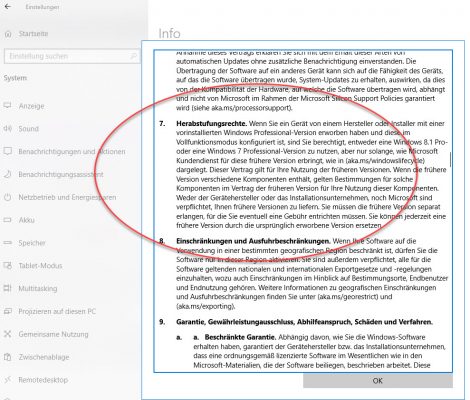

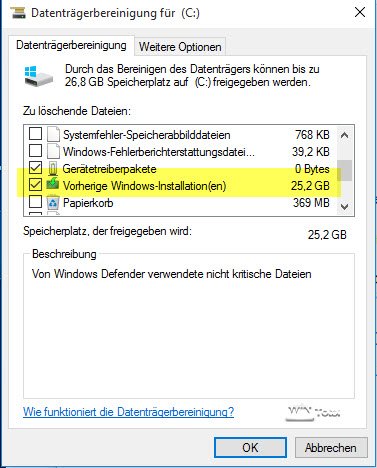
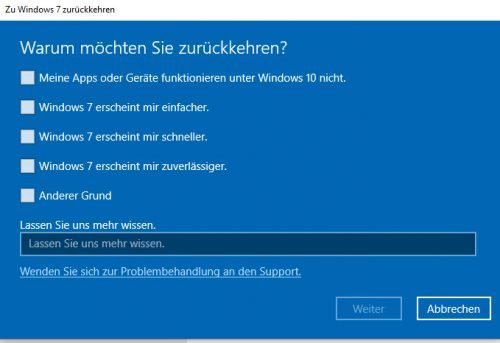
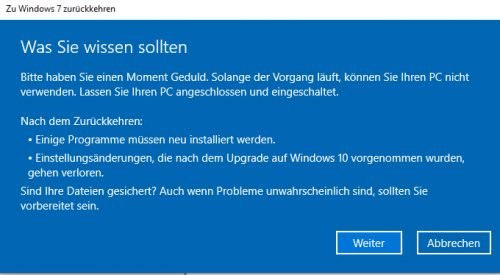
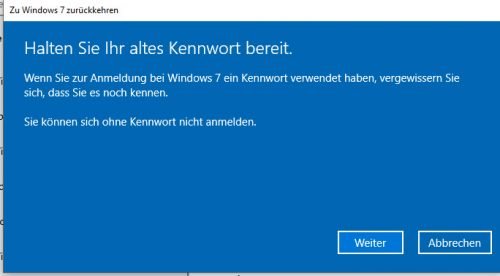
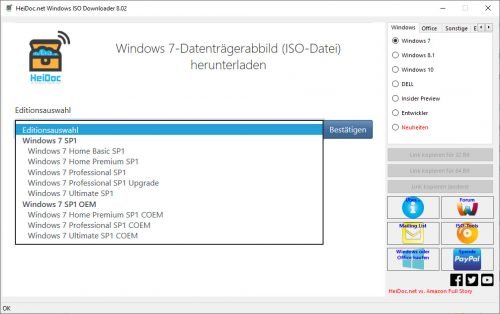
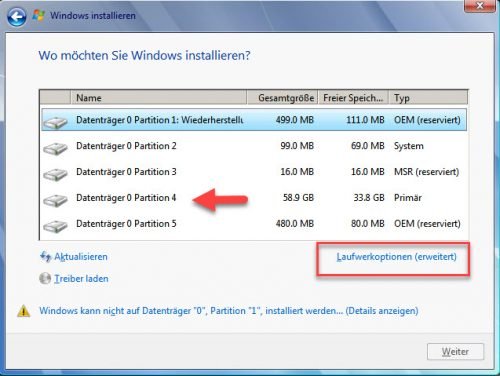
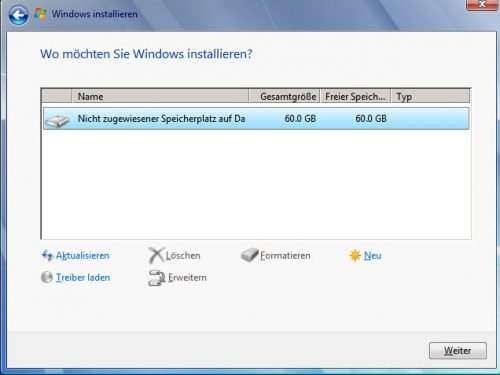

 Ø 4,07
Ø 4,07